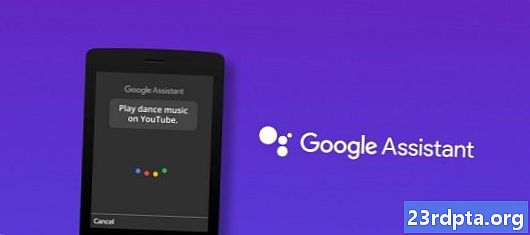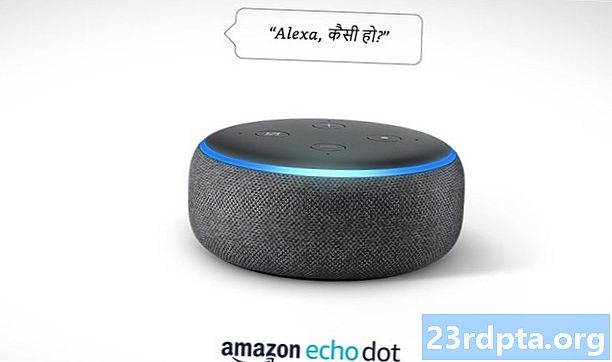Nilalaman
- Paano lumikha ng isang punto ng pagpapanumbalik sa Windows 10
- Paano gamitin ang isang punto ng pagpapanumbalik sa Windows 10
- Paano mai-access ang System Ibalik sa Windows 10 kapag hindi magsisimula ang iyong PC

1. Uri Lumikha ng isang punto ng pagpapanumbalik sa larangan ng paghahanap ni Cortana sa taskbar.
2. Piliin ang Lumikha ng isang punto ng pagpapanumbalik (Resulta ng Control Panel).

3. Sa Mga katangian ng sistema window, piliin ang drive gusto mong protektahan.
4. Mag-click sa I-configure pindutan.
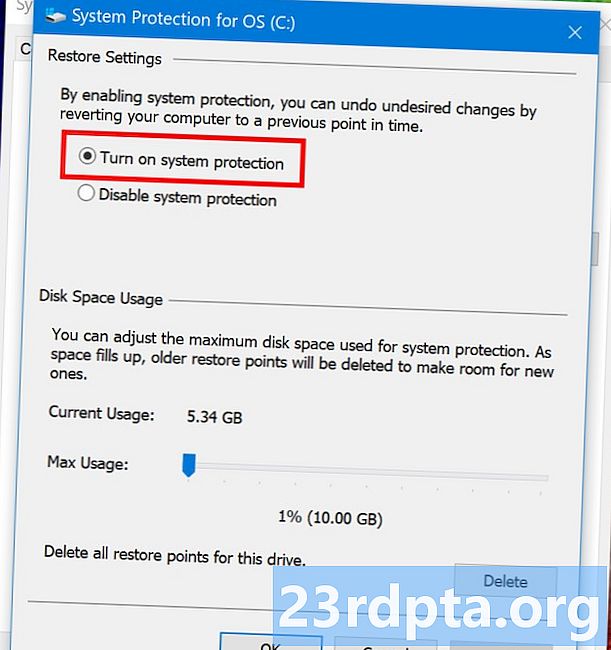
5. Sa window ng pop-up, piliin ang I-on ang proteksyon ng system. Dito maaari mo ring ayusin ang maximum na puwang ng disk na ginamit ng System Restore.
6. I-click ang Mag-apply pindutan.
7. I-click ang OK pindutan.
8. Sundin ang parehong mga hakbang kung nais mo protektahan ang isang pangalawang drive.
Paano lumikha ng isang punto ng pagpapanumbalik sa Windows 10

1. Uri Lumikha ng isang punto ng pagpapanumbalik sa larangan ng paghahanap ni Cortana sa taskbar.
2. Piliin ang Lumikha ng isang punto ng pagpapanumbalik (Resulta ng Control Panel).
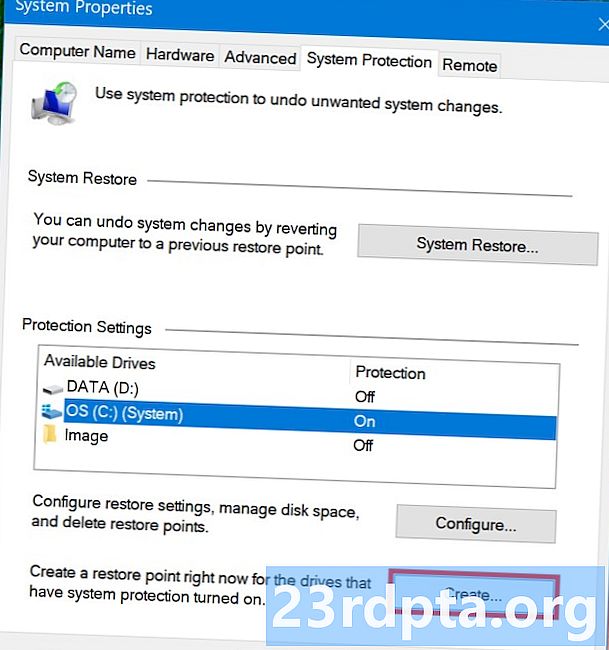
3. Sa Mga katangian ng sistema window, piliin ang drive gusto mong protektahan.
4. I-click ang Lumikha pindutan na nakalista sa ilalim Mga Setting ng Proteksyon.
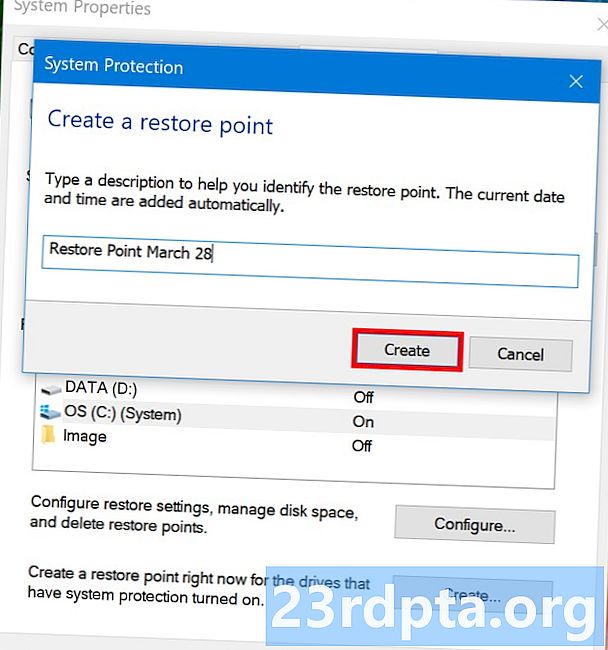
5. Lumikha ng isang pangalan para sa iyong pagpapanumbalik na punto sa window ng pop-up.
6. I-click ang Lumikha pindutan.
7. Matapos malikha ng Windows 10 ang point point, i-click ang Isara pindutan.
8. I-click ang OK pindutan.
Paano gamitin ang isang punto ng pagpapanumbalik sa Windows 10

1. Uri Lumikha ng isang punto ng pagpapanumbalik sa larangan ng paghahanap ni Cortana sa taskbar.
2. Piliin ang Lumikha ng isang punto ng pagpapanumbalik (Resulta ng Control Panel).
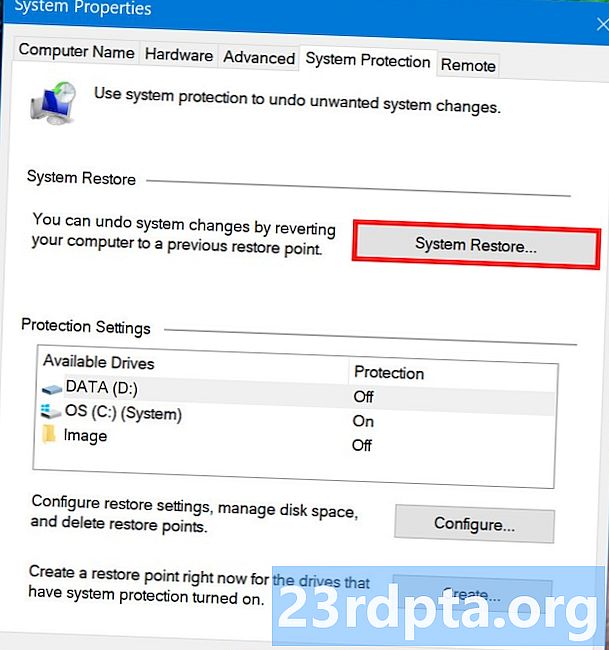
3. I-click ang Ibalik ang System pindutan.
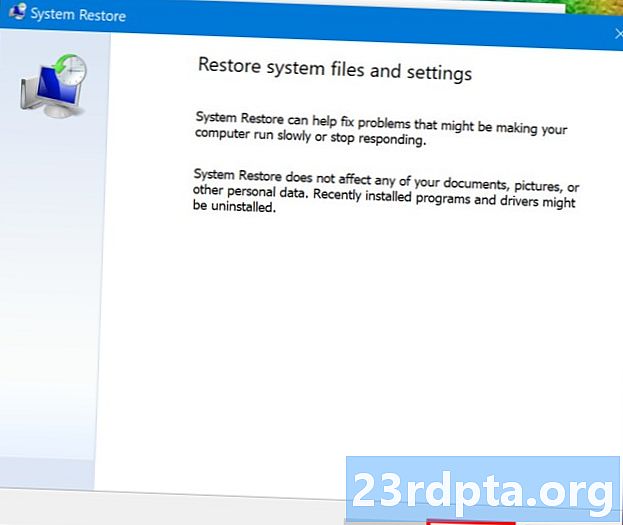
4. Mag-click Susunod sa window ng pop-up.

5. Piliin ang punto ng pagpapanumbalik mano-mano ang iyong nilikha.

5a. Maaari mo ring suriin ang Magpakita ng higit pang mga puntos sa pagpapanumbalik pagpipilian upang makita ang lahat ng mga puntos na ibalik ang nilikha ng Windows 10.
6. I-click ang I-scan para sa mga apektadong programa pindutan upang makita kung anong mga programa, apps, at driver ang maaapektuhan ng pagbabago.
7. I-click ang Isara pindutan.
8. I-click ang Susunod pindutan.
9. I-click ang Tapos na pindutan.
Paano mai-access ang System Ibalik sa Windows 10 kapag hindi magsisimula ang iyong PC
Matapos ang tatlong nabigo na mga pagtatangka sa paglo-load, ang Windows 10 ay magpasok ng isang awtomatikong mode sa Pag-aayos. Kung hindi, sundin ang mga tagubiling ito:
1. Lakas ng ang iyong Windows 10 na aparato.
2. Kapag lumitaw ang logo ng Windows, pindutin ang power button upang matakpan ang proseso ng paglo-load.
3. Kung ang sistema ay hindi pumasok sa mode ng pagbawi, ulitin ang mga hakbang na ito hanggang sa magawa ito.
4. Kapag ang Awtomatikong pag-aayos lumilitaw ang window, piliin Advanced na Mga Pagpipilian.
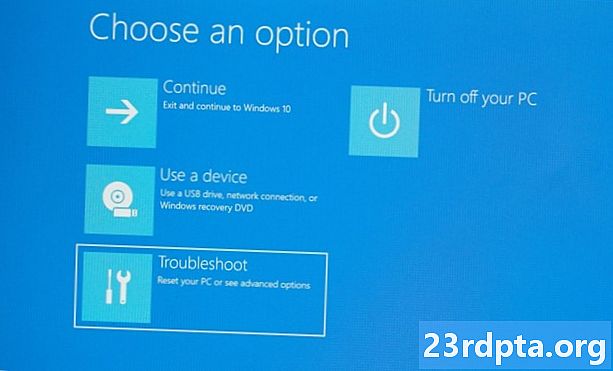
5. Sa Pumili ng isang screen ng pagpipilian, piliin Troubleshoot.
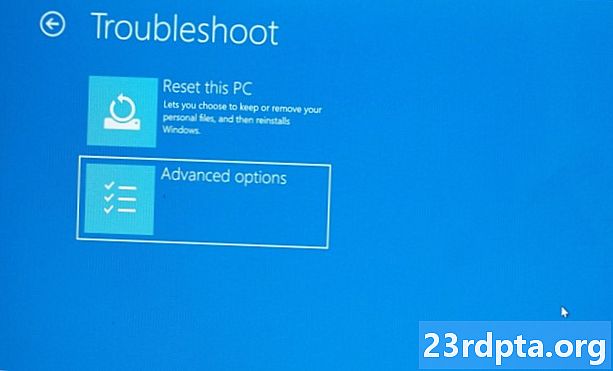
6. Sa Troubleshoot screen, piliin ang Mga advanced na pagpipilian.
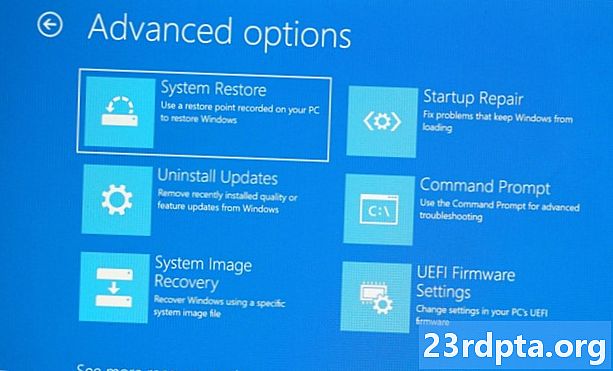
7. Sa Advanced na Mga Pagpipilian screen, piliin ang Ibalik ang System.
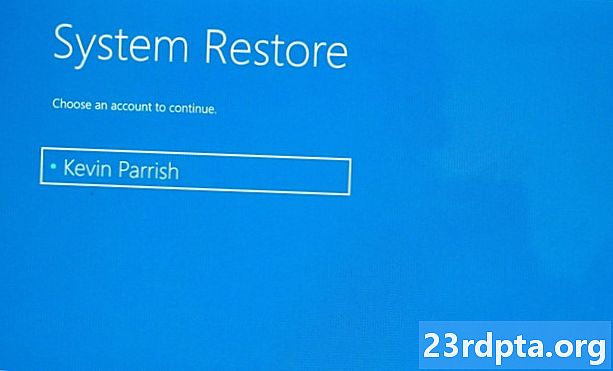
8. Piliin ang iyong akawnt.
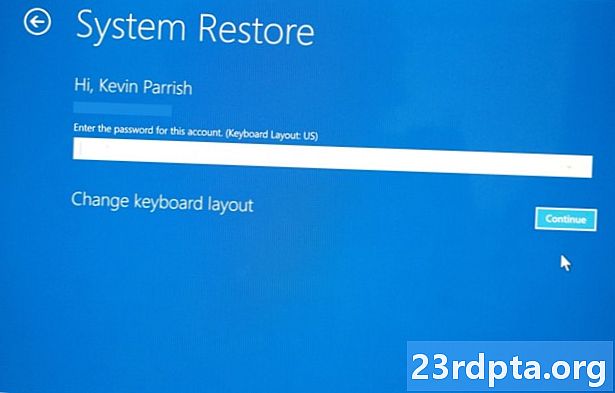
9. Ipasok ang iyong password.

10. I-click ang Susunod pindutan upang simulan ang proseso ng pagpapanumbalik ng system.

11. Pumili ng isang punto ng pagpapanumbalik. Pansinin na hindi magagamit ang aming manu-manong point point.
12. I-click ang I-scan para sa mga apektadong programa pindutan upang makita kung anong mga programa, apps, at driver ang maaapektuhan ng pagbabago.
13. I-click ang Isara pindutan.
14. I-click ang Susunod pindutan.
15. I-click ang Tapos na pindutan.
Iyon ay kung paano gumawa ng isang System Restore sa Windows 10. Narito ang mga karagdagang gabay para sa paggamit ng Windows 10:
- Paano mag-text sa Windows 10
- Paano hatiin ang iyong screen sa windows 10
- Paano i-scan at linisin ang iyong biyahe sa Windows 10
- Paano i-boot ang Windows 10 sa Safe Mode